[Update 2021] Guide Ultime d’Installation d’une Boutique Prestashop 1.7 – VPS, myVesta – Partie 1
Installation du VPS et du Prestashop
- Prendre un VPS chez OVH
- Installer Debian 10 en anglais
Prérequis
|
1 2 3 4 5 |
sudo cp /etc/apt/sources.list /etc/apt/sources.list.save && sudo apt update && sudo apt upgrade && sudo apt dist-upgrade && sudo apt autoremove |
Installer nano & htop
|
1 |
sudo apt install nano && sudo apt install htop |
Installer rkhunter (optionel)
Installer rkhunter
|
1 |
sudo apt install rkhunter -y |
Editer le fichier /etc/rkhunter.conf
|
1 |
sudo nano /etc/rkhunter.conf |
Rechercher WEB_CMD= »/bin/false » et commenter la ligne
|
1 |
# WEB_CMD="/bin/false" |
Rechercher UPDATE_MIRRORS et mettre la valeur 1
|
1 |
UPDATE_MIRRORS=1 |
Rechercher MIRRORS_MODE et mettre la valeur 0
|
1 |
MIRRORS_MODE=0 |
Ajouter son e-mail pour les alertes
|
1 |
MAIL-ON-WARNING=admin@example.com |
Confirmer la configuration
|
1 |
sudo rkhunter -C |
Mettre à jour la base de donnée
|
1 |
sudo rkhunter --update |
Vérifier le système
|
1 |
sudo rkhunter --check |
Configuration SSH
|
1 |
sudo nano /etc/ssh/sshd_config |
Modification de ligne :
|
1 |
Port 24756 (par exemple) |
Puis :
|
1 |
sudo service ssh restart |
Installation du Panel myVesta
|
1 2 3 |
sudo apt install curl && curl -O http://c.myvestacp.com/vst-install-debian.sh && sudo bash vst-install-debian.sh |
- Would you like to continue [y/n] > y
- Please enter admin email address > votre adresse email
À la fin de l’installation, l’adresse de connexion du panel ainsi que les identifiants de connexion seront affichés dans le shell.
Si une page blanche apparaît
|
1 |
apt install gcc libc6-dev && /usr/local/vesta/php/bin/php /usr/local/vesta/softaculous/cli.php --repair |
Source : ce post du forum de myVesta
Rafraîchir une licence Softaculous :
- Installer Ioncube
- Lancer :
|
1 2 3 |
/usr/local/vesta/ioncube/ioncube.sh /usr/local/vesta/php/bin/php /usr/local/vesta/softaculous/cli.php --repair /usr/local/vesta/php/bin/php /usr/local/vesta/softaculous/cron.php |
Source : ce post sur Freevps
Configuration myVesta
Mise à jour de myVesta
|
1 |
sudo /usr/local/vesta/bin/v-update-sys-vesta-all |
Installation du SSL sur le pannel
- Se connecter au panel myVesta > Server > Configure > Vesta SSL > Use Web Domain SSL Certificate
* Un très bon outil pour vérifier vos certificats SSL : sslshopper
Installer le sélectionneur de version de PHP
Télécharger php-installer :
|
1 |
wget -nv -O ./vesta-inst-php.sh https://c.myvestacp.com/tools/multi-php-install.sh |
Éditer le script des versions de php que vous voulez installer :
|
1 |
nano ./vesta-inst-php.sh |
Changer la valeur en 1 sur les versions que vous souhaitez :
|
1 2 3 4 5 6 7 |
inst_56=0 inst_70=0 inst_71=0 inst_72=0 inst_73=0 inst_74=0 inst_80=0 |
Sauvegarder et lancer le script :
|
1 |
sudo bash ./vesta-inst-php.sh |
Source : ce post du forum de myvesta
Configuration myVesta pour les imports Prestashop pour le PHP de base (non requis)
- Noter les valeurs par défaut pour plus tard
- Server > Apache2 > Configure php.ini > max_execution_time > 10000 (défaut : 30)
- Server > Apache2 > Configure php.ini > max_input_time > 10000 (défaut : 60)
- Server > Apache2 > Configure php.ini > memory_limit > 1024M (défaut : 128M)
- Server > Apache2 > Configure php.ini > post_max_size > 1024M (défaut : 8M)
- Server > Apache2 > Configure php.ini > upload_max_filesize > 1024M (défaut : 2M)
- Server > Apache2 > Configure php.ini > ADVANCED OPTIONS > max_input_vars = 6000 (défaut : 1000)
Installation des noms de domaines
- myVesta > Web > Ajouter un domaine
Configuration myVesta pour les imports Prestashop pour les PHP ajouté pour le sélectionneur
|
1 |
sudo nano /etc/php/X.X/fpm/pool.d/YOUR-DOMAIN.conf |
- Modifier :
|
1 2 3 4 5 6 7 8 |
pm.max_children = 16 php_admin_value[max_execution_time] = 10000 php_admin_value[max_input_time] = 10000 php_admin_value[upload_max_filesize] = 1024M php_admin_value[post_max_size] = 1024M php_admin_value[memory_limit] = 1024M php_admin_value[max_input_vars] = 6000 |
- Puis :
|
1 |
service phpX.X-fpm restart |
Valeur par défaut de myVesta
|
1 2 3 4 5 6 7 8 |
pm.max_children = 8 php_admin_value[max_execution_time] = 30 php_admin_value[max_input_time] = 30 php_admin_value[upload_max_filesize] = 80M php_admin_value[post_max_size] = 80M php_admin_value[memory_limit] = 256M php_admin_value[max_input_vars] = 6000 |
|
1 2 3 4 5 6 |
worker_connections 2048 client_max_body_size 256m send_timeout 60s proxy_connect_timeout 60s proxy_send_timeout 30s proxy_read_timeout 90s |
Réglage du template hosting
|
1 |
nano /usr/local/vesta/data/templates/web/nginx/hosting.tpl |
Décommenter # try_files $uri @fallback;
Source : https://github.com/myvesta/vesta/issues/69
Installation du FTP pour le nom de domaine
- Vesta > Web > Edit > Additonnal FTP
- Username > votre user
- Password > votre mot de passe
- Path > le chemin de votre installation Prestashop
- Server > Restart
Installation de Softaculous
myVesta > Server > Configure > Vesta Control Panel Plugins > Softaculous > yes
Installation de phpMyAdmin
L’installation se fait par Softaculous.
Installation de PageSpeed
Voir l’article à propos de l’installation de PageSpeed
Installation de Prestashop
L’installation se fait par Softaculous.
Réglages :
- Choose the version you want to install > Dernière version de Prestashop
- Choose Protocol > https://
- Choose Domain > Votre Domaine
- In Directory > Laissez vide
- Store Name > Le nom de votre boutique
- Admin Folder > admin9023sdqkd (Par exemple)
- First Name > Votre prénom
- Last Name > Votre nom
- Advanced Options > Table Prefix > ps_
- Advanced Options > Backup Location > Default
- Advanced Options > Automated backups > Once a week
Erreurs possibles
Erreur 15 lors de la création d’un certificat SSL avec myVesta
Si cette erreur apparaît, connectez-vous en SSH et lancez la commande :
|
1 |
/usr/local/vesta/bin/v-add-letsencrypt-domain admin domain |
Message « The directory you typed already exists! Please type in another directory name »
Si le message « The directory you typed already exists! Please type in another directory name. » s’affiche :
|
1 |
rm -R /home/admin/web/<domain>/public_html/presta/ |

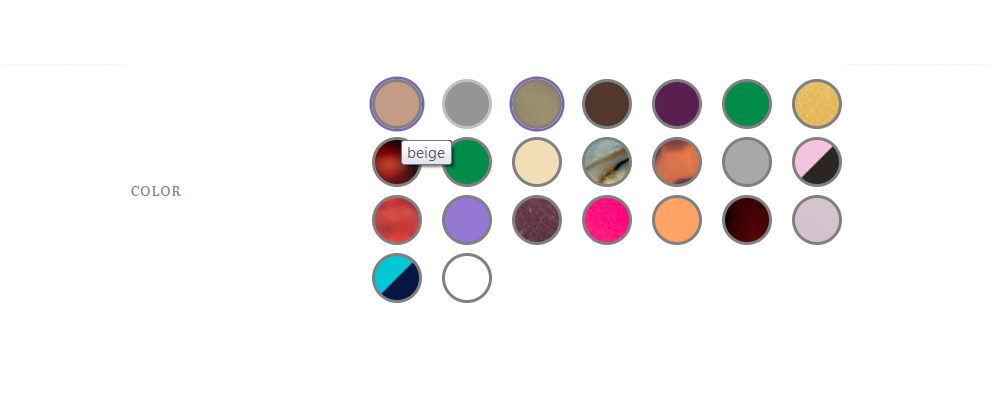
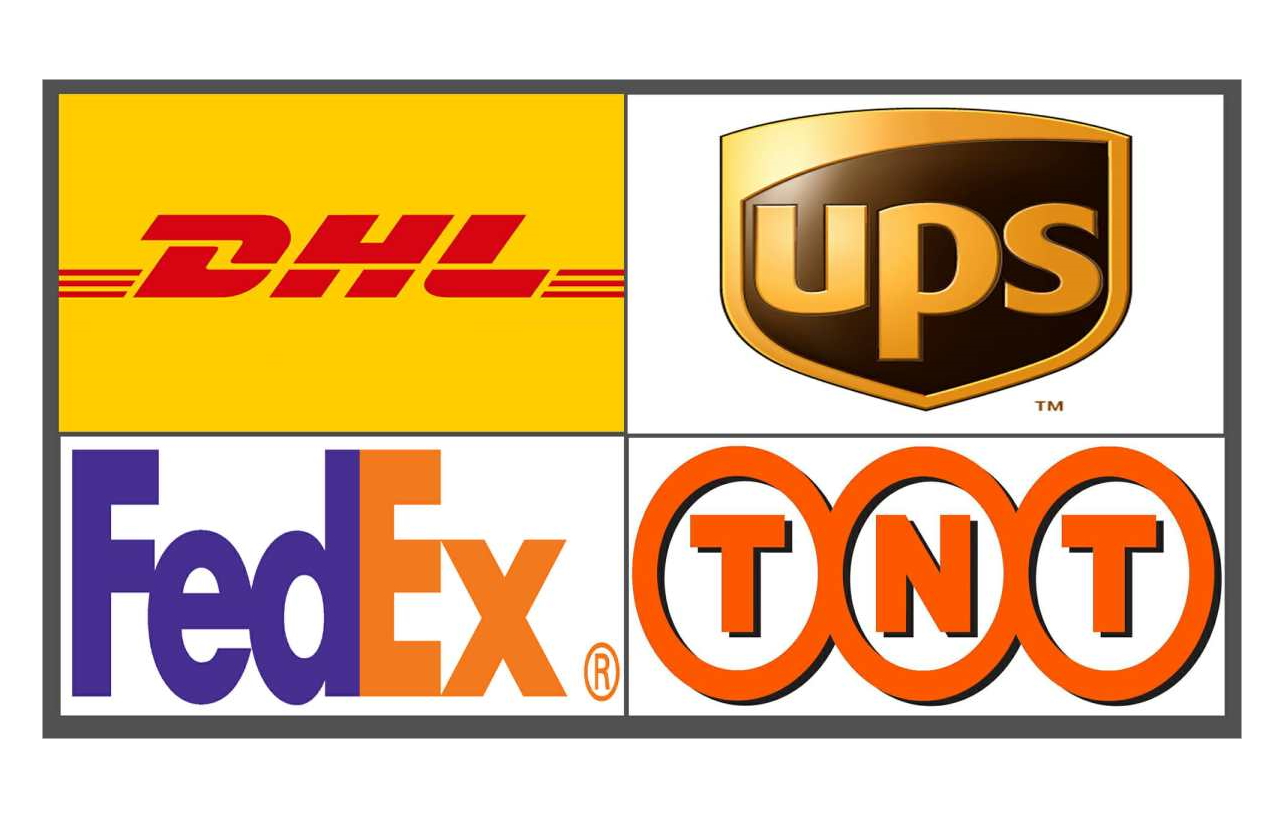
4 commentaires
Bourdon · 20 mai 2021 à 12 h 04 min
L’installation de ioncube a été modifié
tuto :> https://www.discoverbits.in/post/myvesta-control-panel-installing-and-enabling-ioncube-loader-on-debian/
L’installation de softaculous a été modifié
https://github.com/myvesta/vesta/blob/master/src/deb/for-download/tools/install-softaculous.sh
Possible d’avoir Un mois offert avec le lien : http://www.softaculous.com/softaculous/trial
l’ip du serveur et le code : 3MFREE
David Sprang · 24 mai 2021 à 11 h 35 min
Wow, merci beaucoup ! Je vais mettre mon billet à jour 🙂
vincseize · 14 juin 2021 à 18 h 42 min
faute d orthographe ds le menu
ACCUEUIL ACCEUIL
🙂
David Sprang · 14 juin 2021 à 20 h 46 min
Merci beaucoup 🙂 C’est corrigé.